Στην προηγούμενη έκδοση των Windows, η καταγραφή γραφικών και κειμένων στο σύστημα σήμαινε, πατώντας το Εκτύπωση Κουμπί οθόνης για λήψη ενός στιγμιότυπου οθόνης ενός πλήρους παραθύρου, μερικής ενότητας της οθόνης ή ολόκληρου του οθόνη. Στη συνέχεια, θα πρέπει να ανοίξετε την εφαρμογή Paint και να επικολλήσετε το στιγμιότυπο οθόνης (Ctrl + V), για να επεξεργαστείτε περαιτέρω.
Αυτή ήταν μάλλον μια δυσκίνητη διαδικασία και για να εξοικονομήσετε χρόνο, οι χρήστες θα βρίσκουν και θα εγκαθιστούν λογισμικό επεξεργασίας τρίτων. Έτσι, για να αποφευχθεί αυτή η μακρά διαδικασία, η Microsoft παρουσίασε την εφαρμογή Snipping Tool για τα Windows Vista και τις παραπάνω εκδόσεις. Αυτό το εργαλείο σάς επιτρέπει να τραβάτε εύκολα εικόνες και κείμενα και, στη συνέχεια, να τα αποθηκεύετε στην προτιμώμενη μορφή σας.
Ενώ το Snipping Tool είναι πράγματι ένα χρήσιμο εργαλείο λήψης εικόνων για ένα σύστημα που βασίζεται στα Windows, επιθυμείτε να είχε μια συντόμευση πληκτρολογίου για να κάνει τα πράγματα ακόμα πιο γρήγορα. Δυστυχώς, τα Windows δεν προσφέρουν ακόμη συντόμευση πληκτρολογίου για το εργαλείο αποκοπής. Όμως, υπάρχει ένας τρόπος για να εκτελέσετε το εργαλείο αποκοπής χρησιμοποιώντας μια συντόμευση πληκτρολογίου στα Windows 10. Ας δούμε πώς.
Λύση: Μέσω των ιδιοτήτων του εργαλείου αποκοπής
Βήμα 1: μεταβείτε στο Αρχή κουμπί στην κάτω αριστερή πλευρά της επιφάνειας εργασίας των Windows 10 και πληκτρολογήστε Εργαλείο αποκοπής στο πεδίο αναζήτησης.
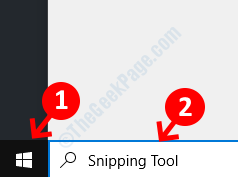
Βήμα 2: Τώρα, κάντε δεξί κλικ στο αποτέλεσμα και επιλέξτε Άνοιγμα τοποθεσίας αρχείου από το μενού δεξιού κλικ.
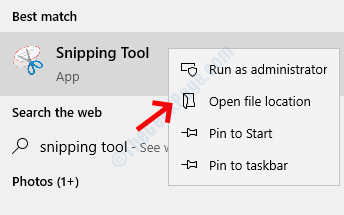
Βήμα 3: Στο παράθυρο τοποθεσίας αρχείου, βρείτε Εργαλείο αποκοπής και κάντε δεξί κλικ πάνω του. Επιλέγω Ιδιότητες από το μενού περιβάλλοντος.
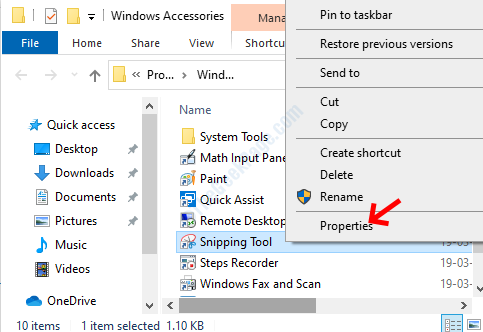
Βήμα 4: Στο Ιδιότητες εργαλείου αποκοπής πλαίσιο διαλόγου, μεταβείτε στο Συντομώτερος δρόμος αυτί. Τώρα, μεταβείτε στο Πλήκτρο συντόμευσης πεδίο και ορίστε μια συντόμευση για το Εργαλείο αποκοπής.
Για παράδειγμα, δημιουργήστε μια συντόμευση σαν Ctrl + Alt + A ή κάτι παρόμοιο. Τύπος Ισχύουν και μετά Εντάξει για να αποθηκεύσετε τις αλλαγές και να βγείτε.
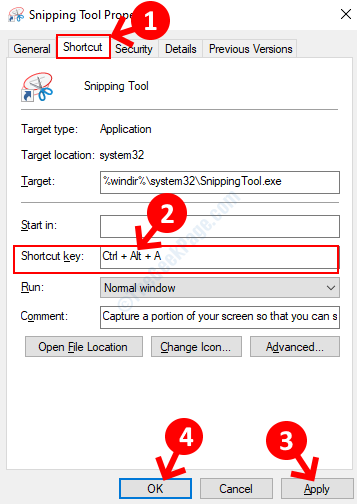
Αυτό είναι όλο. Δημιουργήσατε με επιτυχία το πλήκτρο συντόμευσης για το Εργαλείο αποκοπής. Όχι πια πρέπει να μεταβείτε στο κουμπί Έναρξη για να μεταβείτε στο εργαλείο.
*Σημείωση: Εναλλακτικά, μπορείτε επίσης να καρφιτσώσετε το Εργαλείο αποκοπής στο Γραμμή εργασιών και μετά χρησιμοποιήστε το Παράθυρα κλειδί και ένα αριθμητικό κλειδί μαζί για να ξεκινήσετε την εφαρμογή. Για παράδειγμα, αν είναι καρφιτσωμένο στα αριστερά της γραμμής εργασιών, δηλαδή, δίπλα στο κουμπί Έναρξη, πατήστε Κερδίστε +1 για να ξεκινήσετε το εργαλείο.


